Pubblicare un file di Power BI Desktop in Power BI
Azure DevOps Services | Azure DevOps Server 2022 - Azure DevOps Server 2019
Dopo aver creato un file di Power BI Desktop e i set di dati, le misure e i grafici associati, è possibile condividerli con altri utenti creando un dashboard in Power BI. Questo articolo illustra i passaggi da eseguire.
Pubblica in Power BI
Se si usa una visualizzazione Analisi, verificare che la visualizzazione sia Condivisa e non Privata.
Aprire il file di Power BI Desktop con i dati.
Selezionare Pubblica nella scheda Home .
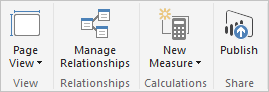
Rispondere alle richieste di accesso. Se non si ha già un account di Power BI, è necessario crearne uno. Seleziona Accedi.
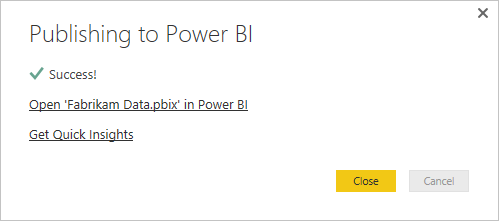
Selezionare il collegamento Apri <nome> file in Power BI .
Configurare la pianificazione dell'aggiornamento
Espandere il riquadro di spostamento in Power BI e selezionare lo spazio di lavoro selezionato quando è stato pubblicato il report.
Selezionare Set di dati nell'angolo in alto a destra.
Selezionare i puntini di sospensione accanto al set di dati che rappresenta il report appena caricato. In genere è il nome del file.
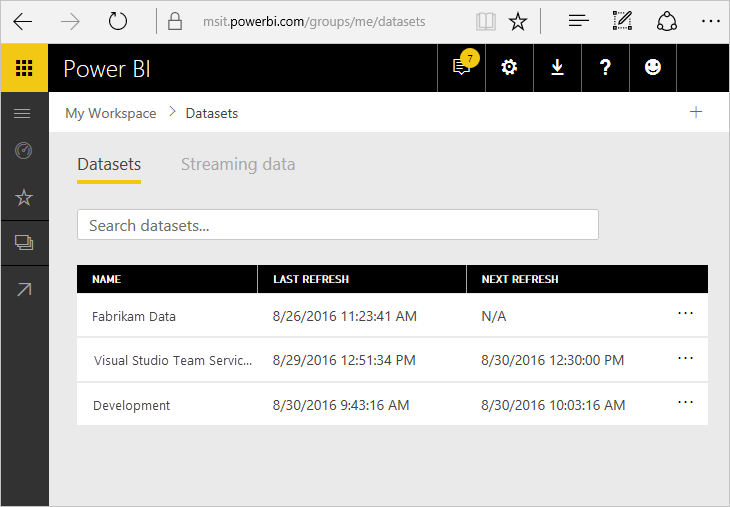
Selezionare Pianifica aggiornamento.
Selezionare il collegamento Modifica credenziali accanto a ODATA in Credenziali origine dati, come illustrato di seguito:
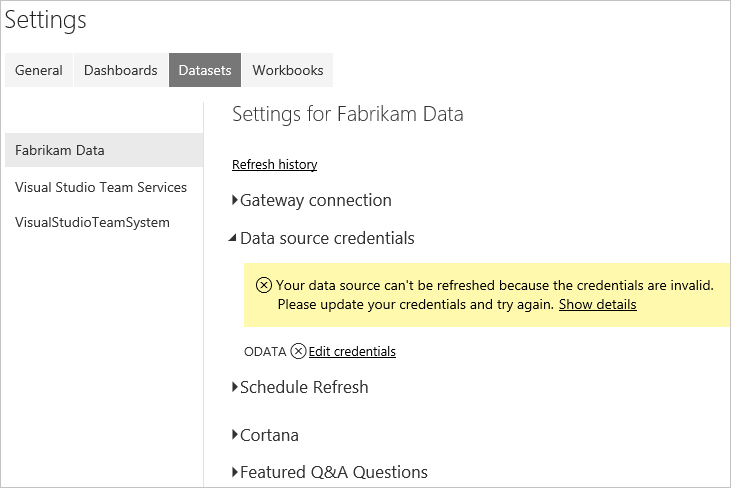
Selezionare l'opzione di autenticazione appropriata.
Usare oAuth2 per microsoft Entra ID o credenziali di Windows.
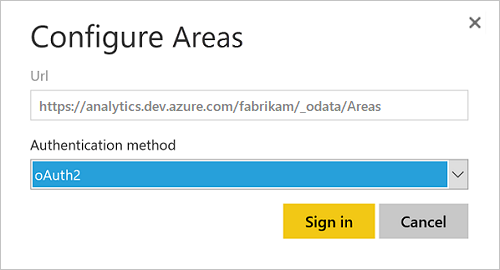
Usare Basic per le credenziali pat.
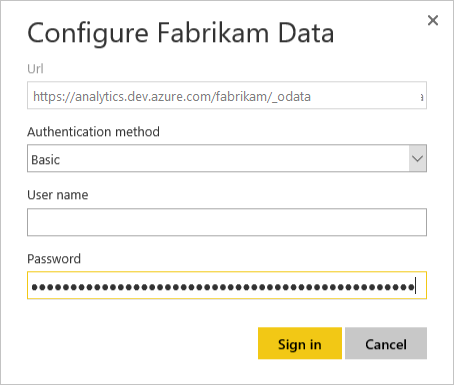
Importante
Se si usa un token di accesso personale, tenere presente che il token scade a intervalli impostati. Alla scadenza sarà necessario aggiornare le credenziali. In caso contrario, il report, durante la visualizzazione dei dati, non verrà aggiornato con i dati più recenti.
Seleziona Accedi.
A questo punto, i dati verranno aggiornati sulla base pianificata usando le credenziali immesse.
Importante
Tutti i dati inclusi nella visualizzazione Analisi e pubblicati di Power BI saranno accessibili a tutti gli utenti con accesso al report, indipendentemente dalle autorizzazioni del progetto configurate in Azure DevOps.
Articoli correlati
Commenti e suggerimenti
Presto disponibile: Nel corso del 2024 verranno gradualmente disattivati i problemi di GitHub come meccanismo di feedback per il contenuto e ciò verrà sostituito con un nuovo sistema di feedback. Per altre informazioni, vedere https://aka.ms/ContentUserFeedback.
Invia e visualizza il feedback per